键盘和鼠标接口
- 格式:ppt
- 大小:1.76 MB
- 文档页数:153

键盘、鼠标针孔接口与USB接口
互换简单连接
江苏省泗阳县李口中学沈正中
在电脑的硬件使用过程中,常会碰到键盘、鼠标USB接口与针孔接口需要互换,下面笔者给出简单连接方法。
需要注意的是:不同的鼠标和键盘用线的颜色可能不一样,必须按序号替换即可。
一、USB(公插)即插头,各个接线的定义:
1 红线:电源正极(标识为:+5V或VCC);
2 白线:电源负极(标识为:-D或Data-或USB Port -);
3 绿线:正电压数据线(标识为:+D或Data+或USB Port +);
4 黑线:负电压数据线(标识为:GND)。
二、PS/2(公插)即插头(针),各个接线的定义
1 红线:数据(标识为:DATA);
2 保留空着不用(标识为:N/C);
3 黑线:电源地(标识为:GND);
4 白线:电源(标识为:+5V或VCC);
5 蓝线:时钟(标识为:CLK);
6 保留空着不用(标识为:N/C)。
三、键盘、鼠标USB接口与针孔接口互换连接。

鼠标键盘的ps2插口和USB插口有什么不同?他们的性能差别蛮大的。
USB口不几种可替代的好处,那就是:1.热插拔,就是插上直接用,PS/2的需要重启才能用2.现在的笔记本电脑只能用usb的键盘鼠标3.更好的数据传送性能,高精度的mouse都是用usb的,因为精度大数据量就大。
4.PS2基本淘汰了,现在主办上会保留一个用做键盘使用的。
以下是详细的介绍:====================================== =========PS/2接口是目前最常见的鼠标接口,最初是IBM公司的专利,俗称“小口”。
这是一种鼠标和键盘的专用接口,是一种6针的圆型接口。
但鼠标只使用其中的4针传输数据和供电,其余2个为空脚。
PS/2接口的传输速率比COM接口稍快一些,而且是ATX主板的标准接口,是目前应用最为广泛的鼠标接口之一,但仍然不能使高档鼠标完全发挥其性能,而且不支持热插拔。
在BTX主板规范中,这也是即将被淘汰掉的接口。
需要注意的是,在连接PS/2接口鼠标时不能错误地插入键盘PS/2接口(当然,也不能把PS/2键盘插入鼠标PS/2接口)。
一般情况下,符合PC99规范的主板,其鼠标的接口为绿色、键盘的接口为紫色,另外也可以从PS/2接口的相对位置来判断:靠近主板PCB的是键盘接口,其上方的是鼠标接口。
USB是英文Universal Serial Bus的缩写,中文含义是“通用串行总线”。
目前常见的USB接口按照版本可分为USB1.1及USB2.0,其最大数据传输率分别是12Mbps和480Mbps,是一种高速的通用接口。
这是一种新型的鼠标接口,目前许多新的鼠标产品都采用了USB 接口,与前两种接口相比,其优点是非常高的数据传输率,完全能够满足各种鼠标在刷新率和分辨率方面的要求,能够使各种中高档鼠标完全发挥其性能,而且支持热插拔。
而且随着BTX规范的普及,这将是今后唯一的鼠标接口。
PS:虽然USB会取代P口,但是本人经常遇到USB口的键盘相比PS/2口的键盘有延迟的现象。
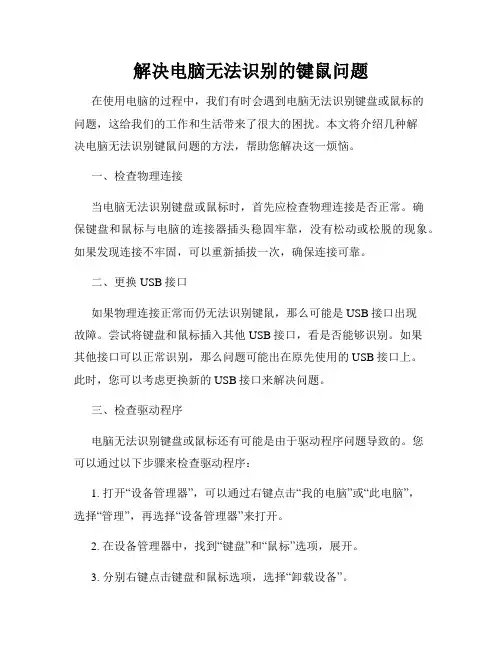
解决电脑无法识别的键鼠问题在使用电脑的过程中,我们有时会遇到电脑无法识别键盘或鼠标的问题,这给我们的工作和生活带来了很大的困扰。
本文将介绍几种解决电脑无法识别键鼠问题的方法,帮助您解决这一烦恼。
一、检查物理连接当电脑无法识别键盘或鼠标时,首先应检查物理连接是否正常。
确保键盘和鼠标与电脑的连接器插头稳固牢靠,没有松动或松脱的现象。
如果发现连接不牢固,可以重新插拔一次,确保连接可靠。
二、更换USB接口如果物理连接正常而仍无法识别键鼠,那么可能是USB接口出现故障。
尝试将键盘和鼠标插入其他USB接口,看是否能够识别。
如果其他接口可以正常识别,那么问题可能出在原先使用的USB接口上。
此时,您可以考虑更换新的USB接口来解决问题。
三、检查驱动程序电脑无法识别键盘或鼠标还有可能是由于驱动程序问题导致的。
您可以通过以下步骤来检查驱动程序:1. 打开“设备管理器”,可以通过右键点击“我的电脑”或“此电脑”,选择“管理”,再选择“设备管理器”来打开。
2. 在设备管理器中,找到“键盘”和“鼠标”选项,展开。
3. 分别右键点击键盘和鼠标选项,选择“卸载设备”。
4. 完成卸载后,重启电脑。
5. 电脑重新启动后,系统会自动安装并更新键盘和鼠标的驱动程序。
四、使用其他键盘或鼠标如果上述方法都无法解决问题,那么可能是键盘或鼠标本身存在故障。
您可以尝试使用其他键盘或鼠标连接到电脑上,看是否能够正常识别。
如果其他键盘或鼠标可以正常使用,那么就表明原始的键盘或鼠标可能出现了硬件故障,需要更换新的设备。
五、寻求专业帮助如果以上方法都无法解决问题,那么可能是电脑接口或硬件出现了更深层次的问题,此时建议您寻求专业的电脑维修人员帮助。
他们拥有专业的知识和经验,可以更准确地判断并解决电脑无法识别键盘或鼠标的问题。
总结在使用电脑时遇到无法识别键鼠问题,可以先检查物理连接,确保连接器插头稳固。
如果连接正常无误,可以尝试更换USB接口。
如果问题仍然存在,可以检查驱动程序并尝试重新安装。
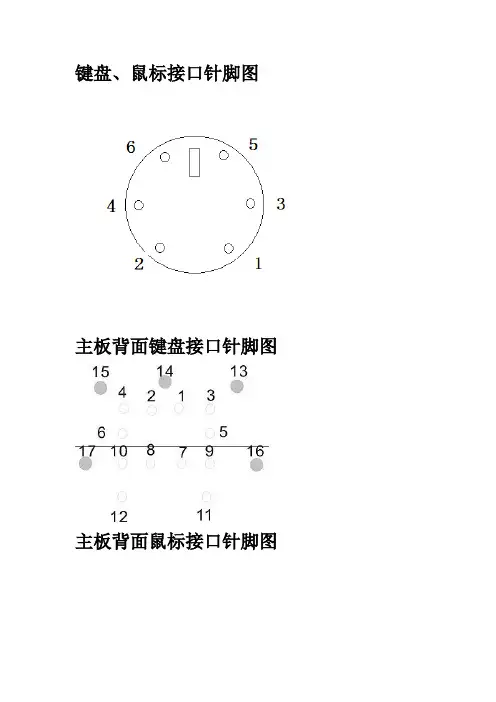
键盘、鼠标接口针脚图
主板背面键盘接口针脚图
主板背面鼠标接口针脚图
键盘、鼠标接口的各针脚功能
时钟脚(CLOCK)同步,并通过数据脚(DA TA)交换数据。
主板中键盘、鼠标的接口电路主要由PS/2接口、电容、电感、排阻、跳线、南桥芯片或I/O芯片等组成,主板键盘、鼠标接口电路的时钟信号和数据信号一般由南桥或I/O芯片控制。
检测键盘/鼠标接口时,可以测量以下关键测试点
1、测量键盘、鼠标接口的供电引脚(第4脚)对地阻值,正常阻
值应为180~380Ω。
2、测量键盘、鼠标接口的数据线(第1脚)和时钟脚(第5脚)
的对地阻值,正常阻值应为600Ω左右。
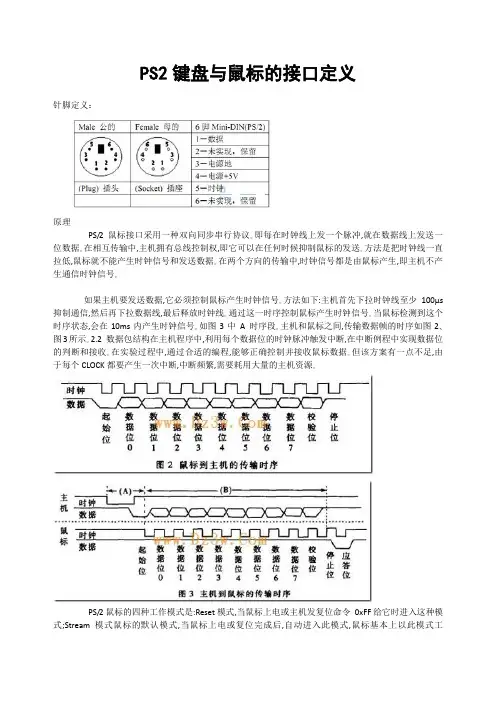
PS2键盘与鼠标的接口定义针脚定义:原理PS/2鼠标接口采用一种双向同步串行协议。即每在时钟线上发一个脉冲,就在数据线上发送一位数据。在相互传输中,主机拥有总线控制权,即它可以在任何时候抑制鼠标的发送。方法是把时钟线一直拉低,鼠标就不能产生时钟信号和发送数据。在两个方向的传输中,时钟信号都是由鼠标产生,即主机不产生通信时钟信号。如果主机要发送数据,它必须控制鼠标产生时钟信号。方法如下:主机首先下拉时钟线至少100μs 抑制通信,然后再下拉数据线,最后释放时钟线。通过这一时序控制鼠标产生时钟信号。当鼠标检测到这个时序状态,会在10ms内产生时钟信号。如图3中A 时序段。主机和鼠标之间,传输数据帧的时序如图2、图3所示。2.2 数据包结构在主机程序中,利用每个数据位的时钟脉冲触发中断,在中断例程中实现数据位的判断和接收。在实验过程中,通过合适的编程,能够正确控制并接收鼠标数据。但该方案有一点不足,由于每个CLOCK都要产生一次中断,中断频繁,需要耗用大量的主机资源。PS/2鼠标的四种工作模式是:Reset模式,当鼠标上电或主机发复位命令0xFF给它时进入这种模式;Stream模式鼠标的默认模式,当鼠标上电或复位完成后,自动进入此模式,鼠标基本上以此模式工作;Remote模式,只有在主机发送了模式设置命令0xF0后,鼠标才进入这种模式;Wrap模式,这种模式只用于测试鼠标与主机连接是否正确。PS/2鼠标在工作过程中,会及时把它的状态数据发送给主机。发送的数据包格式如表1所示。Byte1中的Bit0、Bit1、Bit2分别表示左、右、中键的状态,状态值0表示释放,1表示按下。Byte2和Byte3分别表示X轴和Y轴方向的移动计量值,是二进制补码值。Byte4的低四位表示滚轮的移动计量值,也是二进制补码值,高四位作为扩展符号位。这种数据包由带滚轮的三键三维鼠标产生。若是不带滚轮的三键鼠标,产生的数据包没有Byte4 其余的相同。一.PS/2 鼠标键盘协议PC 键盘可以有6 脚的mini-DIN 或5 脚的DIN 连接器如果你的键盘是6 脚的mini-DIN 而你的计算机是5 脚的DIN 或者相反这两类连接器可以用上面提到的适配器来兼容具有6 脚mini-DIN 的键盘通常被叫做PS/2 键盘而那些有5 脚DIN 叫做AT 设备XT 键盘也使用5 脚DIN 但它们非常古老并且多年前就不生产了所有现代的为PC 建造的键盘不是PS/2,AT 就是USB 的这篇文章不适用于USB 设备它们使用了一种完全不同的接口。
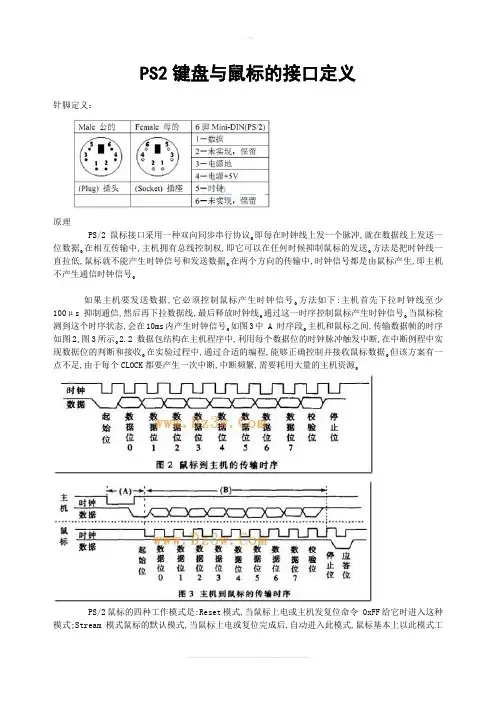
PS2键盘与鼠标的接口定义针脚定义:原理PS/2鼠标接口采用一种双向同步串行协议。即每在时钟线上发一个脉冲,就在数据线上发送一位数据。在相互传输中,主机拥有总线控制权,即它可以在任何时候抑制鼠标的发送。方法是把时钟线一直拉低,鼠标就不能产生时钟信号和发送数据。在两个方向的传输中,时钟信号都是由鼠标产生,即主机不产生通信时钟信号。如果主机要发送数据,它必须控制鼠标产生时钟信号。方法如下:主机首先下拉时钟线至少100μs抑制通信,然后再下拉数据线,最后释放时钟线。通过这一时序控制鼠标产生时钟信号。当鼠标检测到这个时序状态,会在10ms内产生时钟信号。如图3中 A 时序段。主机和鼠标之间,传输数据帧的时序如图2、图3所示。2.2 数据包结构在主机程序中,利用每个数据位的时钟脉冲触发中断,在中断例程中实现数据位的判断和接收。在实验过程中,通过合适的编程,能够正确控制并接收鼠标数据。但该方案有一点不足,由于每个CLOCK都要产生一次中断,中断频繁,需要耗用大量的主机资源。PS/2鼠标的四种工作模式是:Reset模式,当鼠标上电或主机发复位命令 0xFF给它时进入这种模式;Stream模式鼠标的默认模式,当鼠标上电或复位完成后,自动进入此模式,鼠标基本上以此模式工作;Remote模式,只有在主机发送了模式设置命令 0xF0后,鼠标才进入这种模式;Wrap模式,这种模式只用于测试鼠标与主机连接是否正确。PS/2鼠标在工作过程中,会及时把它的状态数据发送给主机。发送的数据包格式如表1所示。Byte1中的Bit0、Bit1、Bit2分别表示左、右、中键的状态,状态值0表示释放,1表示按下。Byte2和Byte3分别表示X轴和Y轴方向的移动计量值,是二进制补码值。Byte4的低四位表示滚轮的移动计量值,也是二进制补码值,高四位作为扩展符号位。这种数据包由带滚轮的三键三维鼠标产生。若是不带滚轮的三键鼠标,产生的数据包没有Byte4 其余的相同。一.PS/2 鼠标键盘协议PC 键盘可以有6 脚的mini-DIN 或5 脚的DIN 连接器如果你的键盘是6 脚的mini-DIN 而你的计算机是5 脚的DIN 或者相反这两类连接器可以用上面提到的适配器来兼容具有6 脚mini-DIN 的键盘通常被叫做PS/2 键盘而那些有5 脚DIN 叫做AT 设备XT 键盘也使用5 脚DIN 但它们非常古老并且多年前就不生产了所有现代的为PC 建造的键盘不是PS/2,AT 就是USB 的这篇文章不适用于USB 设备它们使用了一种完全不同的接口。

⼀张图带你了解电脑外部接⼝电脑外部接⼝是⽤来连接键盘、⿏标、⾳响、麦克风、显⽰器、电源线、打印机等其他设备的。
⼀、PS/2接⼝PS/2接⼝是⼀种PC兼容型计算机系统上的接⼝,可以⽤来连接键盘及⿏标。
⽼式PS/2接⼝,⿏标接⼝与键盘接⼝是分开的,⿏标必须接⿏标的PS/2接⼝,键盘必须接键盘的PS/2接⼝,现在很少看到PS/2接⼝的⿏标,但PS/2的键盘接⼝还是很常见的。
随着科技在发展,现在许多主机都将⿏标键盘接⼝混合在⼀起,可以接PS/2的键盘,也可以接PS/2的⿏标。
如下图所⽰:⼆、显⽰器与主机接⼝VGA接⼝:针数为15的视频接⼝,主要⽤于⽼式的电脑输出,VGA输出和传递的是模拟信号。
虽说VGA接⼝⽼了,但现在很多公司⼤部分还是使⽤此接⼝连接显⽰器。
DVI接⼝:DVI接⼝有两个标准,25针和29针。
直观来说,这两种接⼝没有区别。
DVI接⼝传输的是数字信号,可以传输⼤分辨率的视频信号。
DVI连接计算机显卡和显⽰器时不⽤发⽣转换,所以信号没有损失。
HDMI接⼝:HDMI既能传输⾼清图形画⾯信号,也能够传输⾳频信号,⼀般来说家⾥会接电视,⽽且抗⼲扰强。
笔记本连接投影仪,笔记本连接电视机,多数都使⽤的是HDMI接⼝。
值得⼀提的是,⽬前车载系统,如车载导航的接⼝也是HDMI。
DP接⼝:DisplayPort也是⼀种⾼清数字显⽰接⼝标准,可以连接电脑和显⽰器,也可以连接电脑和家庭影院。
DisplayPort赢得了AMD、Intel、NVIDIA、戴尔、惠普、联想、飞利浦、三星、aoc等业界巨头的⽀持,⽽且它是免费使⽤的。
DP接⼝可以理解是HDMI的加强版,在⾳频和视频传输⽅⾯更加强悍。
三、⾳频接⼝⾳频接⼝:其中红⾊接⼝为麦克风接⼝,连接麦克风说话。
绿⾊接⼝为⾳频输出接⼝,连接⽿机或⾳响。
蓝⾊接⼝为⾳频输⼊接⼝,使⽤的较少。
光纤⾳频接⼝:是指⾳响设备⾳频输⼊输出接⼝使⽤的是光纤接⼊⽅式。
暂时还没有普及。
四、⽹络接⼝⽹⼝的作⽤是连接电脑上⽹使⽤,⽹络接⼝分为千兆⽹⼝和百兆接⼝。
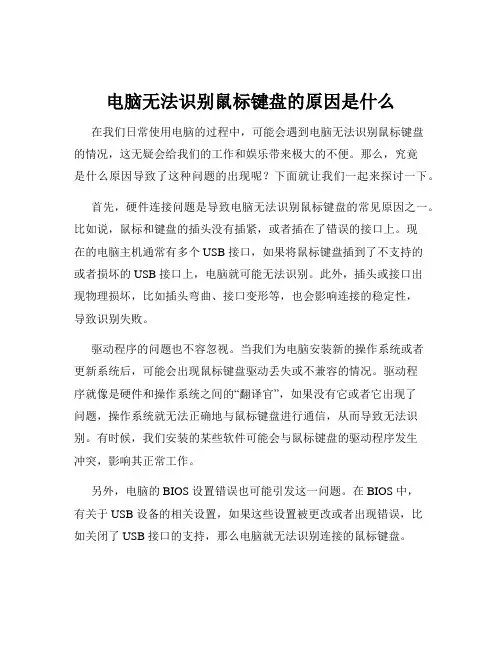
电脑无法识别鼠标键盘的原因是什么在我们日常使用电脑的过程中,可能会遇到电脑无法识别鼠标键盘的情况,这无疑会给我们的工作和娱乐带来极大的不便。
那么,究竟是什么原因导致了这种问题的出现呢?下面就让我们一起来探讨一下。
首先,硬件连接问题是导致电脑无法识别鼠标键盘的常见原因之一。
比如说,鼠标和键盘的插头没有插紧,或者插在了错误的接口上。
现在的电脑主机通常有多个 USB 接口,如果将鼠标键盘插到了不支持的或者损坏的 USB 接口上,电脑就可能无法识别。
此外,插头或接口出现物理损坏,比如插头弯曲、接口变形等,也会影响连接的稳定性,导致识别失败。
驱动程序的问题也不容忽视。
当我们为电脑安装新的操作系统或者更新系统后,可能会出现鼠标键盘驱动丢失或不兼容的情况。
驱动程序就像是硬件和操作系统之间的“翻译官”,如果没有它或者它出现了问题,操作系统就无法正确地与鼠标键盘进行通信,从而导致无法识别。
有时候,我们安装的某些软件可能会与鼠标键盘的驱动程序发生冲突,影响其正常工作。
另外,电脑的 BIOS 设置错误也可能引发这一问题。
在 BIOS 中,有关于 USB 设备的相关设置,如果这些设置被更改或者出现错误,比如关闭了 USB 接口的支持,那么电脑就无法识别连接的鼠标键盘。
系统故障也是导致电脑无法识别鼠标键盘的一个可能因素。
例如,系统文件损坏、系统中存在病毒或恶意软件等,都有可能干扰电脑对硬件设备的正常识别。
病毒和恶意软件可能会破坏系统的关键文件和驱动程序,导致电脑的硬件识别功能出现异常。
还有一种情况是电源供电不足。
如果电脑主机的电源功率不足,或者连接的 USB 设备过多,可能会导致 USB 接口供电不足,从而使鼠标键盘无法正常工作。
特别是一些高性能的鼠标键盘,对电源的要求可能会更高。
除此之外,鼠标键盘本身出现故障也会导致电脑无法识别。
比如键盘的按键损坏、鼠标的光学传感器故障、线缆内部断裂等。
这种情况下,即使电脑本身没有问题,也无法正常识别和使用这些设备。
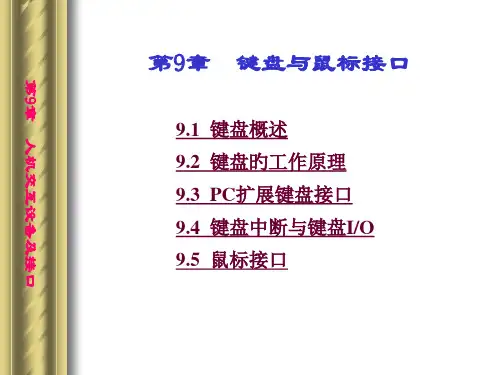
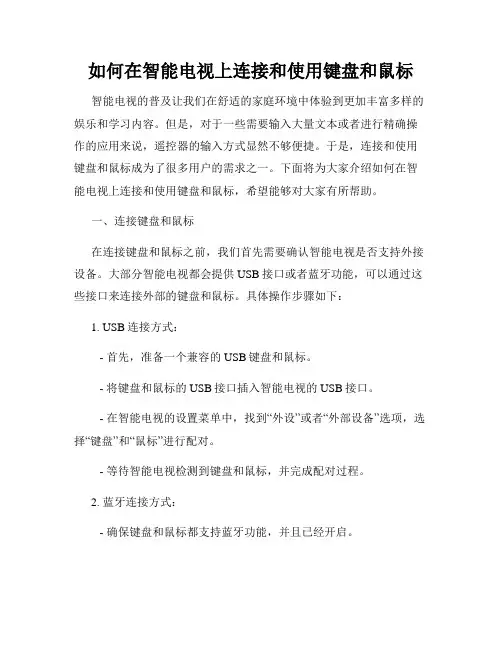
如何在智能电视上连接和使用键盘和鼠标智能电视的普及让我们在舒适的家庭环境中体验到更加丰富多样的娱乐和学习内容。
但是,对于一些需要输入大量文本或者进行精确操作的应用来说,遥控器的输入方式显然不够便捷。
于是,连接和使用键盘和鼠标成为了很多用户的需求之一。
下面将为大家介绍如何在智能电视上连接和使用键盘和鼠标,希望能够对大家有所帮助。
一、连接键盘和鼠标在连接键盘和鼠标之前,我们首先需要确认智能电视是否支持外接设备。
大部分智能电视都会提供USB接口或者蓝牙功能,可以通过这些接口来连接外部的键盘和鼠标。
具体操作步骤如下:1. USB连接方式:- 首先,准备一个兼容的USB键盘和鼠标。
- 将键盘和鼠标的USB接口插入智能电视的USB接口。
- 在智能电视的设置菜单中,找到“外设”或者“外部设备”选项,选择“键盘”和“鼠标”进行配对。
- 等待智能电视检测到键盘和鼠标,并完成配对过程。
2. 蓝牙连接方式:- 确保键盘和鼠标都支持蓝牙功能,并且已经开启。
- 在智能电视的设置菜单中,找到“蓝牙”或者“无线连接”选项,开启蓝牙功能。
- 在键盘和鼠标的设置菜单中,找到蓝牙设置并搜索可用设备。
- 在智能电视的蓝牙设备列表中选择键盘和鼠标进行配对。
二、使用键盘和鼠标连接完成后,我们就可以开始使用键盘和鼠标在智能电视上进行输入和操作了。
下面将介绍一些常用的操作方法和技巧:1. 键盘输入:- 使用键盘进行文字输入时,可以直接在需要输入的文本框或者应用中进行输入,类似于在电脑上进行输入操作。
- 按下回车键或者确认键可以确认输入的内容。
2. 鼠标操作:- 鼠标在智能电视上的操作类似于在电脑上使用鼠标操作。
- 通过移动鼠标可以控制光标的位置。
- 左键点击可以选择或者打开应用和文件。
- 右键点击可以弹出上下文菜单,提供更多操作选项。
3. 快捷键使用:- 智能电视上的键盘通常会有一些特殊的快捷键,可以帮助我们更方便地进行操作。
- 例如,可以使用快捷键切换应用、调整音量、控制播放等。
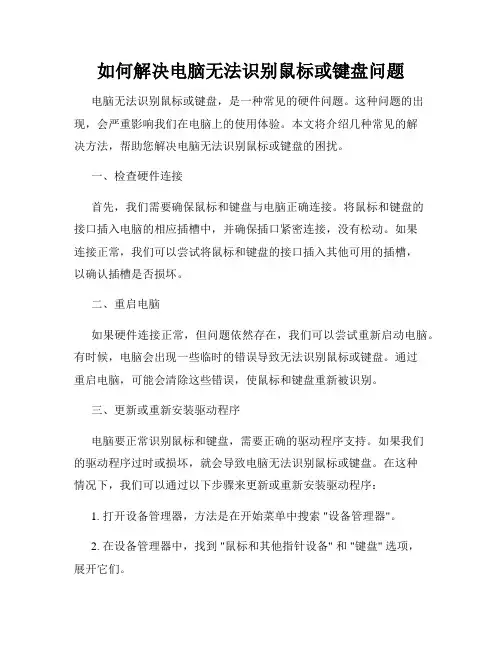
如何解决电脑无法识别鼠标或键盘问题电脑无法识别鼠标或键盘,是一种常见的硬件问题。
这种问题的出现,会严重影响我们在电脑上的使用体验。
本文将介绍几种常见的解决方法,帮助您解决电脑无法识别鼠标或键盘的困扰。
一、检查硬件连接首先,我们需要确保鼠标和键盘与电脑正确连接。
将鼠标和键盘的接口插入电脑的相应插槽中,并确保插口紧密连接,没有松动。
如果连接正常,我们可以尝试将鼠标和键盘的接口插入其他可用的插槽,以确认插槽是否损坏。
二、重启电脑如果硬件连接正常,但问题依然存在,我们可以尝试重新启动电脑。
有时候,电脑会出现一些临时的错误导致无法识别鼠标或键盘。
通过重启电脑,可能会清除这些错误,使鼠标和键盘重新被识别。
三、更新或重新安装驱动程序电脑要正常识别鼠标和键盘,需要正确的驱动程序支持。
如果我们的驱动程序过时或损坏,就会导致电脑无法识别鼠标或键盘。
在这种情况下,我们可以通过以下步骤来更新或重新安装驱动程序:1. 打开设备管理器,方法是在开始菜单中搜索 "设备管理器"。
2. 在设备管理器中,找到 "鼠标和其他指针设备" 和 "键盘" 选项,展开它们。
3. 右键点击鼠标和键盘,并选择 "更新驱动程序" 选项。
4. 如果更新驱动程序后问题依然存在,可以尝试卸载鼠标和键盘的驱动程序,然后重新插拔鼠标和键盘,让电脑重新安装驱动程序。
四、检查电脑的USB接口电脑的USB接口可能存在损坏或电源不稳定的问题,也会导致电脑无法识别鼠标或键盘。
我们可以通过以下方法来检查USB接口的状况:1. 将鼠标或键盘插入其他可用的USB接口,查看是否能够被正常识别。
2. 如果鼠标或键盘在其他USB接口可以被识别,说明原来的USB接口可能存在问题。
3. 如果所有的USB接口都无法识别鼠标或键盘,我们可以尝试使用其他USB设备连接电脑,以确认是否是USB接口本身的问题。
五、考虑硬件故障如果以上方法都无效,那么很有可能是鼠标或键盘本身出现了故障。
主板键盘鼠标接口故障维修方法(1)首先确定电脑中的键盘、鼠标是否正常,具体检测方法可以使用替换法进行检测,即将电脑中看是否正常,如果不正常,说明是键盘、鼠标的问题,的键盘、鼠标接到另一台正常的电脑中,更换坏的键盘或鼠标,故障即可解决。
(2)如果键盘、鼠标正常,说明不是键盘、鼠标的问题,接下来拿一个好的键盘、鼠标接到故障电脑中检测键盘、鼠标是否能使用,如果能使用,说明是键盘、鼠标不兼容,如果不能使用,则可能是主板的键盘、鼠标接口接触不良,仔细检查接口是否有虚焊等故障。
(3)如果不是键盘、鼠标故障或接触不良故障,则是主板键盘、鼠标接口电路故障。
接着测量键盘、鼠标接口的供电引脚对地阻值是否为180~380欧,如果不是,则是供电线路中的跳线帽没有插好或跳线连接的保险电阻或电感损坏造成的,更换损坏的元器件即可。
(4)如果跳线对地阻值为180~380欧,说明键盘、鼠标电路供电部分正常,接着检测电路中数据线和时钟线的对地阻值(正常为600欧左右,且数据线和时钟线的阻值相差不能大于5欧))。
如果对地阻值不正常,接着检查键盘、鼠标电路中连接的上拉电阻和滤波电容是否损坏,如果损坏,更换损坏的元器件即可。
(5)如果上拉电阻和滤波电容正常,接着检测电路中连接的电感是否正常,如果电感不正常,更换损坏的电感。
(6)如果电感正常,可能是BIOS芯片故障引起的,重新刷新BIO S芯片看故障是否解决,如果没有解决,检查数据线路是否通,如果线路不通,检查线路中的元器件故障。
如果上述都正常,则可能是I/O芯片或南桥中的相关模块损坏,更换I/0芯片或南桥芯片即可。
板串口接口故障的维修方法(1)首先检查串口插座有无虚焊、断针等不良现象,如果有,重新焊接插座即可。
(2)如果串口插座正常,测量串口插座到串口管理芯片之间线路的数据线对地阻值是否为1000~1700欧,并且所有数据线的对地阻值应大致相同。
电脑鼠标和键盘无法正常使用的原因在我们日常使用电脑的过程中,可能会遇到鼠标和键盘无法正常使用的情况,这无疑会给我们的工作和生活带来诸多不便。
那么,究竟是什么原因导致了这种情况的发生呢?接下来,让我们一起深入探讨一下。
首先,硬件方面的问题是导致鼠标和键盘无法正常工作的常见原因之一。
比如,连接不良是一个容易被忽视但却经常出现的问题。
鼠标和键盘通常通过 USB 接口与电脑连接,如果接口松动或者接触不良,就会导致设备无法正常工作。
此时,我们可以尝试重新插拔一下鼠标和键盘的连接线,或者更换一个 USB 接口试试。
另外,硬件损坏也是一个可能的因素。
鼠标和键盘在长期使用过程中,可能会因为磨损、摔打或者其他意外情况而损坏。
比如鼠标的按键失灵、滚轮不灵活,键盘的某个按键无法按下或者按下后没有反应等。
这种情况下,可能需要更换新的鼠标或键盘来解决问题。
驱动程序的问题也不容忽视。
电脑的操作系统需要正确的驱动程序来识别和支持鼠标和键盘的正常运行。
如果驱动程序丢失、损坏或者版本不兼容,就会导致设备无法正常工作。
我们可以通过设备管理器来查看鼠标和键盘的驱动程序状态,如果有黄色感叹号或者问号,就说明驱动程序存在问题。
此时,可以尝试重新安装或更新驱动程序来解决。
系统故障也是导致鼠标和键盘无法正常使用的一个原因。
比如电脑系统文件损坏、中病毒或者系统更新出现问题等,都可能影响到鼠标和键盘的正常工作。
在这种情况下,可以尝试进行系统修复或者重装系统来解决。
软件冲突也可能是罪魁祸首之一。
某些软件在安装或者运行过程中,可能会与鼠标和键盘的驱动程序或者系统设置产生冲突,从而导致设备无法正常使用。
我们可以通过关闭一些正在运行的软件,或者卸载最近安装的可能存在冲突的软件来排查问题。
还有一种情况是电源问题。
对于无线鼠标和键盘,如果电池电量不足或者电池接触不良,也会导致设备无法正常工作。
此时,更换电池或者检查电池接触情况通常可以解决问题。
再者,电脑的BIOS 设置错误也可能影响鼠标和键盘的使用。
以我给的标题写文档,最低1503字,要求以Markdown 文本格式输出,不要带图片,标题为:usb 无线鼠标键盘方案# USB 无线鼠标键盘方案---## 概述USB 无线鼠标键盘方案是一种便捷且高效的解决方案,可以使用户在使用电脑时无需与电脑主机直接相连,通过无线连接进行操作。
本文将介绍 USB 无线鼠标键盘方案的原理、优势以及使用方法。
## 原理USB 无线鼠标键盘方案通过无线技术,将鼠标和键盘与电脑主机进行连接。
一般情况下,鼠标和键盘通过无线适配器与电脑主机进行无线通信,适配器通常是以 USB 接口的形式提供,插入电脑的 USB 接口上。
当鼠标或键盘的按键或移动被触发时,无线适配器会将相应的信号发送给电脑主机,电脑主机解读该信号,并对其进行相应的操作。
这样,用户就能够通过鼠标和键盘来远程操控电脑主机,而不需要直接与电脑主机相连。
## 优势### 1. 便捷性使用 USB 无线鼠标键盘方案,用户无需将鼠标和键盘与电脑主机连接起来,大大增加了使用的便捷性。
用户可以自由地移动鼠标和键盘,而不需要受限于电脑主机所在的位置。
这对于需要频繁搬动电脑、交流讨论或者远程控制电脑的用户来说,无疑是一个极大的优势。
### 2. 省去麻烦的有线连接与传统的有线鼠标和键盘相比,USB 无线鼠标键盘方案省去了麻烦的有线连接。
用户不再需要为了鼠标和键盘而布置各种数据线,使桌面更加整洁,提高使用效率。
### 3. 兼容性强USB 无线鼠标键盘方案通常具有良好的兼容性,适用于大部分操作系统和电脑主机。
无论是 Windows、Mac 还是 Linux 操作系统,用户都能够通过 USB 无线鼠标键盘方案来控制电脑主机。
### 4. 节省空间由于无线鼠标键盘不再需要与电脑主机进行有线连接,用户可以省去用于放置鼠标键盘的空间。
这对于办公室、工作间等空间有限的环境,非常有帮助。
## 使用方法使用 USB 无线鼠标键盘方案非常简单。
无线鼠标及无线键盘使用方法无线鼠标和无线键盘是为了解决电脑和其他设备之间的有线连接问题而设计的。
它们使用无线技术将输入设备与电脑或其他设备连接在一起。
以下是无线鼠标和无线键盘的使用方法:无线鼠标使用方法:1.打开鼠标开关:通常无线鼠标的开关位于底部或侧面。
将开关设置为打开状态。
2.插入USB接收器:无线鼠标通常附带一个USB接收器。
将USB接收器插入电脑的USB接口。
3.检查电池:无线鼠标通常使用电池供电。
检查电池是否充足,如果不足请更换电池。
4.连接鼠标和接收器:在打开鼠标和插入USB接收器后,鼠标会自动与接收器建立连接。
在连接过程中,鼠标可能会闪烁指示灯或发出声音。
5. 鼠标速度设置:在Windows操作系统中,可以通过控制面板或鼠标设置来调整鼠标的速度和其他参数。
根据自己的需求和习惯进行设置。
无线键盘使用方法:1.打开键盘开关:无线键盘的开关通常位于键盘的一侧或顶部。
将开关设置为打开状态。
2.插入USB接收器:无线键盘通常也附带一个USB接收器。
将USB接收器插入电脑的USB接口。
3.检查电池:无线键盘通常使用电池供电。
检查电池是否充足,如果不足请更换电池。
4.连接键盘和接收器:在打开键盘和插入USB接收器后,键盘会自动与接收器建立连接。
在连接过程中,键盘可能会闪烁指示灯或发出声音。
5.键盘布局设置:根据自己的需求和习惯,可以在操作系统的键盘设置中调整键盘的布局和其他参数。
无线鼠标和无线键盘的注意事项:2.注意电池电量。
为了保持无线鼠标和键盘的正常运行,定期检查和更换电池是必要的。
3.保持清洁和维护。
定期清洁无线鼠标和键盘是保持其正常工作的重要一步。
4.不长时间不使用时,请记得关闭鼠标和键盘的开关,以节省电池电量。
总结:无线鼠标和无线键盘的使用方法并不复杂。
只需打开开关,插入USB接收器,并确保电池充足,便可与电脑建立无线连接。
同时需注意维护和保持设备干净,以确保其正常运行。
ps2 USB 针脚定义PS/2 键盘接口为 6 针母插,外观为:1 key data 2n/c 3gnd 4vcc 5clock 6n/c引脚定义PS 2 鼠标接口引脚定义图PS/2 鼠标接口为 6 针母插,外观为:1 keydate 2 n/c 3 gnd 4vcc 5clock 6nc引脚定义主板USB管脚接口大全概述因为每个USB接口能够向外设提供+5V500MA的电流,当我们在连接板载USB接口时,一定要严格按照主板的使用说明书进行安装。
绝对不能出错,否则将烧毁主板或者外设。
相信有不少朋友在连接前置USB插线时也发生过类似的“冒烟事见“。
这就需要我们能够准确判别前置USB线的排列顺序如果我们晓得USB接口的基本布线结构,那问题不是就迎刃而解了吗。
USB接口定义USB接口实物图主机端:接线图:VCC Data-Data+GND实物图:PS2、USB、DB-9、网卡、串口、并口、VGA针脚定义及接口定义图解以下为仅为主板各接口的针脚定义,外接出来的设备接口则应与主板对应接口针脚定义相反,如鼠标的主板接口定义为6——数据,4——VCC,3——GND,1——时钟,鼠标线的接口定义则与之相反为5——数据,3——VCC,4——GND,2——时钟;其他外接设备与此相同。
首先是ATX20-Pin电源接口电源接口,根据下图你可方便判断和分辨。
现在为提高CPU的供电,从P4主板开始,都有个4P接口,单独为CPU 供电,在此也已经标出。
鼠标和键盘绝大多数采用PS/2接口,鼠标和键盘的PS/2接口的物理外观完全相同,初学者往往容易插错,以至于业界不得不在PC'99规范中用两种不同的颜色来将其区别开,而事实上它们在工作原理上是完全相同的,从下面的PS/2接口针脚定义我们就可以看出来。
上图的分别为AT键盘(既常说的大口键盘),和PS2键盘(即小口键盘),如今市场上PS2键盘的数量越来越多了,而AT键盘已经要沦为昨日黄花了。